Kako spremeniti sistemsko pisavo iz San Francisca v Lucido Grande v MacOS Mojave (08.11.25)
Lucida Grande je bila več kot 15 let obraz macOS-a. Bila je vgrajena pisava za vmesnik macOS, dokler OS X Yosemite ni bil izdan leta 2014. Ob zagonu Yosemite je bila Lucida Grande zamenjana z Helvetica Neue. Po več kot letu dni je izšel OS X El Capitan in s seboj prinesel nov vmesnik s pomočjo pisave San Francisco.
Za tiste sentimentalne, ki želijo vrniti stari videz Maca ali tiste, ki želijo uporabite sistemsko pisavo, s katero so se seznanili, imamo nekaj dobrih novic: dejansko se lahko v macOS preklopite nazaj na pisavo Lucida Grande z uporabo izvrstnega majhnega orodja, imenovanega macOSLucidaGrande.
To orodje je ustvaril razvijalec z imenom Luming Yin in ima preprosto funkcijo spreminjanja sistemske pisave MacOS Mojave iz San Francisca v Lucida Grande, ki je bila vrsto let privzeta sistemska pisava za macOS. Deluje tudi s temo temnega načina macOS Mojave, zato vam ni treba skrbeti, da nove funkcije ne boste mogli uporabiti s to staro pisavo.
Orodje macOSLucidaGrande, ki ga lahko prenesete s spletnega mesta Github, lahko v sistemu Mac spremeni sistemsko pisavo brez kakršnih koli sprememb sistemskih datotek. Vendar pa boste morali po namestitvi nove pisave znova zagnati Mac, da bodo spremembe začele veljati.
Aplikacija ni popolna, zato lahko pričakujete nekaj napak ali nekaj čudnih pisav nekatere aplikacije in v celotnem macOS.
In tukaj je opozorilo: to orodje zagotovo ni za vsakogar. Če ste nov uporabnik Maca, ne boste mogli ceniti sentimentalne vrednosti pisave Lucida Grande, ker je morda sploh ne boste mogli razlikovati od pisave San Francisco ali drugih. Toda za tiste, ki so odraščali z Lucido Grande, ima to brezplačno orodje veliko razliko.
Kako spremeniti sistemsko pisavo MacOS MojaveProsimo, upoštevajte, da to orodje sistemsko pisavo samo preklopi iz San Francisco ali Helvetica Neue do Lucida Grande, zato ne morete uporabiti nobene druge pisave, ki jo želite. To orodje lahko uporabljate v macOS Mojave (10.14), High Sierra (10.13), Sierra (10.12), OS X El Capitan (10.11) in Yosemite (10.10)
Da bi se izognili težavam med namestitvijo, najprej izbrišite vse neželene datoteke v računalniku z aplikacijo, kot je aplikacija za popravilo Mac. Neželene datoteke lahko včasih motijo namestitvene postopke in povzročijo okvare ali poškodbe. Ko izbrišete ves smetnjak, lahko nadaljujete z namestitvijo aplikacije macOSLucidaGrande, tako da sledite spodnjim korakom:
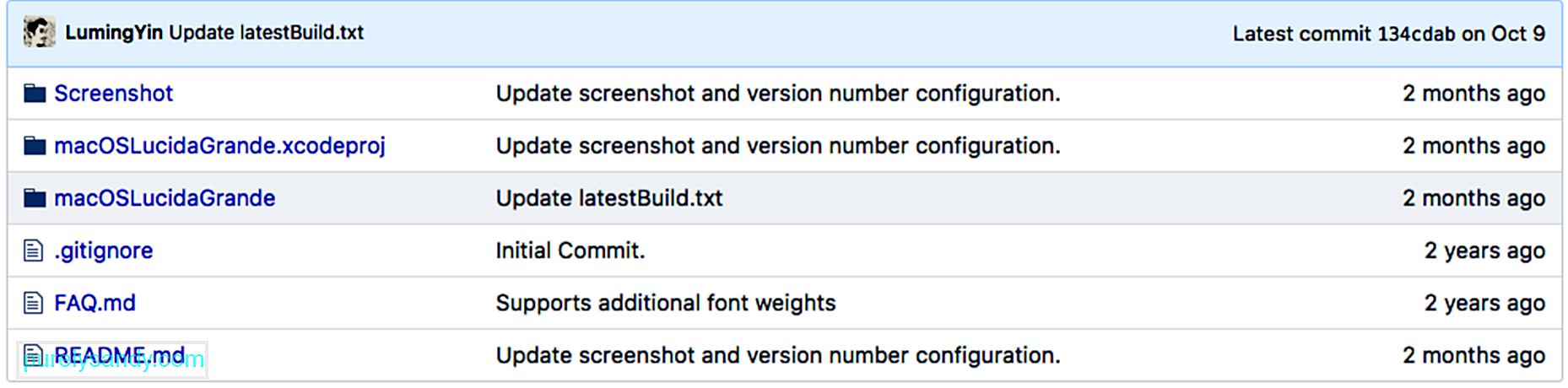
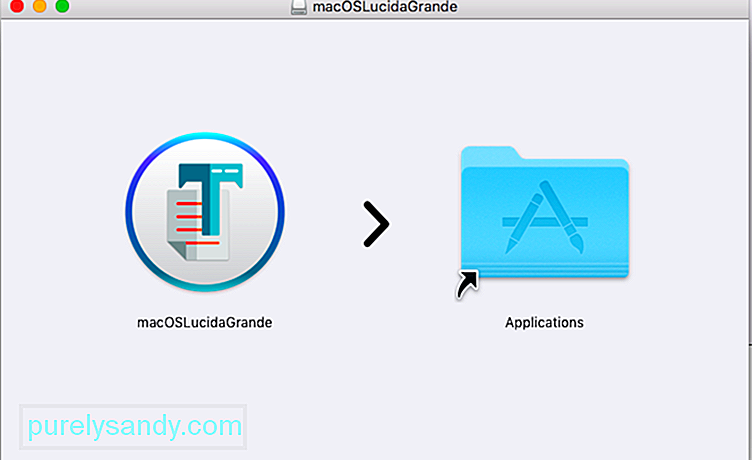
Po ponovnem zagonu boste Lucido Grande videli kot novo sistemsko pisavo za okenske vrstice, naslovne vrstice, menije in v celotnem sistemu macOS.
Kako se vrniti na privzeto sistemsko pisavo MacOS MojaveČe si kdaj premislite in se želite vrniti na privzeto sistemsko pisavo vašega računalnika Mac (San Francisco ali Helvetica Neue), lahko z istim orodjem enostavno preklapljate med dvema pisavama.
Če se želite vrniti na staro pisavo, sledite tem navodilom:
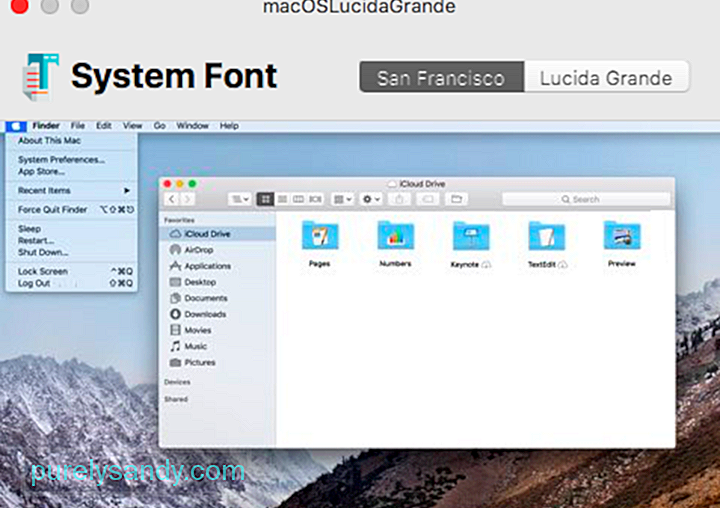
Po ponovnem zagonu bi morali videti, da je bila sistemska pisava spremenjena v privzeto pisavo vašega macOS-a.
San Francisco vs Lucida GrandeMed obema pisavama dejansko ni velike razlike in mnogi uporabniki pri uporabi tega orodja morda ne bodo opazili sprememb. Če pa ste že uporabljali starejši Mac s sistemsko pisavo Lucida Grande, boste med obema pisavama opazili neznatno razliko.
San Francisco je prva lastna pisava, ki jo je Cupertino razvil v več 20 let in je bil zasnovan za največjo čitljivost. Odlikujejo ga subtilna okroglost, čiste in kompaktne oblike ter dovolj prostora med črkami. Lucida Grande pa ima širši razmik ali jedro in ima širše črke.
Obe pisavi sta dejansko videti skoraj enako, vendar nekateri uporabniki trdijo, da je San Francisco na zaslonih Retina videti bolje kot Lucida Grande . Odlična stvar te aplikacije je, da lahko brez napora preklopite med pisave, ki so vam všeč.
Znane težavePripomoček macOSLucidaGrande je bil izdan pred samo dvema mesecema in je še vedno v fazi razvoja. Luming Yin je pri uporabi aplikacije za opozarjanje uporabnikov na morebitne težave odkril dve znani težavi.
Prva težava vključuje prekrivanje okrnjenega besedila v spletnih brskalnikih, kot sta Safari in Firefox. Uporabniki lahko opazijo, da nekatere črke, zlasti tanke, v teh brskalnikih morda ne bodo pravilno prikazane. Te težave opazimo ne le v macOS Mojave, temveč tudi v High Sierri, Sierri in El Capitanu.
Druga težava vključuje polje za vnos gesla. Prej boste med vnašanjem gesla videli znake *. Ko pa aplikacijo uporabljate za preklapljanje med pisavami, boste videli prazno polje tudi, ko vnesete geslo, zaradi česar mislite, da sploh niste ničesar vnesli. Ne skrbite, ker je vaše geslo še vedno vtipkano in ga bo sistem sprejel.
Ta druga težava postane težava šele, ko se med tipkanjem gesla izgubite in se ne morete spomniti, koliko znakov ste vtipkali. V tem primeru preprosto popolnoma izbrišite vse znake, ki ste jih vnesli vtipkajte in znova vnesite geslo.
PovzetekSan Francisco je čista in kompaktna pisava, zasnovana za največjo berljivost, toda tisti, ki ste vajeni Lucide Grande, bodo to aplikacijo zagotovo cenili. Enostaven je za namestitev, uporabnikom pa omogoča enostavno preklapljanje med Lucido Grande in privzeto sistemsko pisavo macOS.
YouTube Video.: Kako spremeniti sistemsko pisavo iz San Francisca v Lucido Grande v MacOS Mojave
08, 2025

